

بقلم Vernon Roderick, ، آخر تحديث: March 4, 2021
ملفاتنا هي شريان الحياة للأجهزة. تحتوي هذه الملفات على الكثير من المعلومات المهمة مثل رسائل البريد الإلكتروني وجهات الاتصال والمستندات والمزيد. هناك أيضًا صور ومقاطع فيديو وحتى موسيقى يمكن أن تجعلك مستمتعًا. في كلتا الحالتين ، من المهم أن تتمكن من الوصول إلى نفس الملفات كما فعلت على جهاز Android حتى بعد التبديل إليه إفون X.
في هذه المقالة ، سترى سبع طرق مختلفة لـ نقل البيانات من Android إلى iPhone X. مع كل طريقة تركز على أنواع الملفات المختلفة. إذا كنت تستخدم طرزًا أخرى من هواتف Apple المحمولة وترغب في نقل البيانات ، يمكنك الرجوع إلى الرابط التالي. لنبدأ بالاستثناء لهذا حيث يمكنك نقل أي ملف بغض النظر عن نوع الملف.
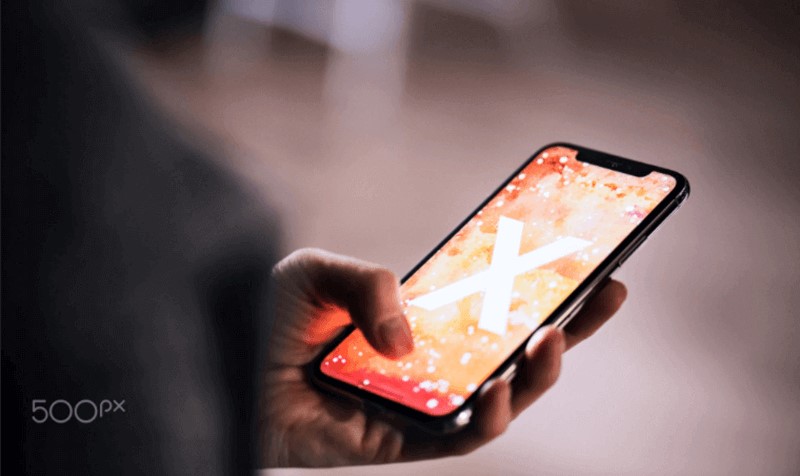
الجزء 1. نقل البيانات من Android إلى iPhone X بغض النظر عن نوع الملفالجزء 2. نقل البيانات من Android إلى iPhone X باستخدام تطبيق Move to iOSالجزء 3. نقل البيانات من Android إلى iPhone X (رسائل البريد وجهات الاتصال)الجزء 4. نقل البيانات من Android إلى iPhone X (المستندات)الجزء 5. نقل البيانات من Android إلى iPhone X (الكتب وملفات PDF)الجزء 6. نقل البيانات من Android إلى iPhone X (موسيقى)الجزء 7. نقل البيانات من Android إلى iPhone X (الصور ومقاطع الفيديو)
من المعروف أن نقل الملفات يمكن أن يكون أمرًا شاقًا. وبالتالي ، من الضروري أن تكون منظمًا ، وإحدى طرق القيام بذلك هي تصنيف ملفاتك. ومع ذلك ، فإن القيام بذلك لن يضمن دائمًا عملية أكثر سلاسة.
لهذا السبب سيركز إدخالنا على طريقة لنقل البيانات من Android إلى iPhone X بغض النظر عن فئة الملف ، سواء كانت مقاطع فيديو أو صور أو أغاني وما إلى ذلك. سنركز بشكل أساسي على استخدام FoneDog Phone Transfer لهذه الطريقة.
FoneDog Phone Transfer هي أداة تم تطويرها بواسطة مجموعة FoneDog. يسمح للمستخدمين بنقل الملفات من جميع الأنواع. بالإضافة إلى ذلك ، فهو يدعم أحدث إصدارات كل من Android و iOS ويمكنه إكمال جميع أنواع نقل البيانات بشكل جيد ، مثل نقل البيانات بين Android و Android. مع ذلك ، إليك الخطوات التي ستحتاج إلى اتباعها.
نقل الهاتف
انقل الملفات بين أجهزة iOS و Android و Windows.
قم بنقل الرسائل النصية وجهات الاتصال والصور والفيديو والموسيقى ونسخها احتياطيًا على الكمبيوتر بسهولة.
متوافق تمامًا مع iOS 13 و Android 9.0.
تحميل مجانا

قم بتوصيل جهاز Android بجهاز كمبيوتر باستخدام كابل USB. انتقل إلى هذا الكمبيوتر الشخصي أو جهاز الكمبيوتر ثم افتح محرك Android. حدد موقع الملفات التي تريد نقلها ، ثم انسخها والصقها في جهاز الكمبيوتر الخاص بك. افصل جهاز Android بعد ذلك.
قم بتوصيل جهاز iPhone X بنفس الكمبيوتر باستخدام كابل. تأكد من أن FoneDog Phone Transfer مفتوح. سيتعرف البرنامج تلقائيًا على الجهاز ويعرض بعض المعلومات عنه. انقر فوق القائمة في الجزء العلوي ثم حدد الخيار الذي يتوافق مع جهاز الكمبيوتر الخاص بك.
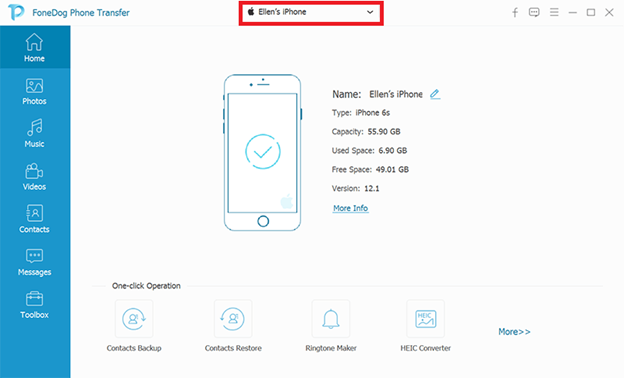
سيؤدي تحديد الكمبيوتر إلى تمكين استخراج الملفات منه. الآن على اللوحة اليمنى ، حدد نوع الملف الذي تريد نقله أولاً. سيؤدي هذا إلى مطالبة البرنامج بالبحث عن الملفات التي تنتمي إلى نوع الملف المحدد.
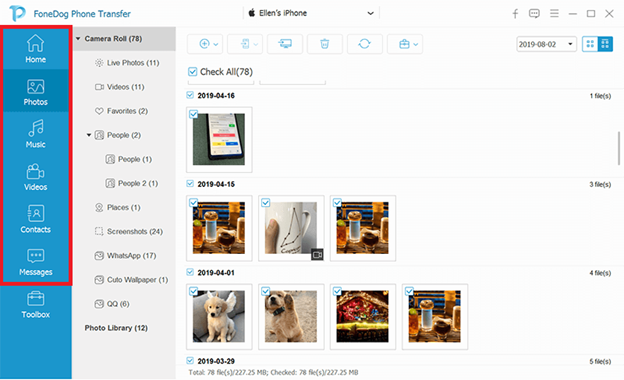
الآن من اللوحة اليمنى ، حدد الملفات التي تريد نقلها بالنقر فوق المربعات المقابلة لها. بعد ذلك ، انقر فوق الزر الثاني أعلى جزء التحديد لاستيراد هذه الملفات إلى جهاز iPhone X.
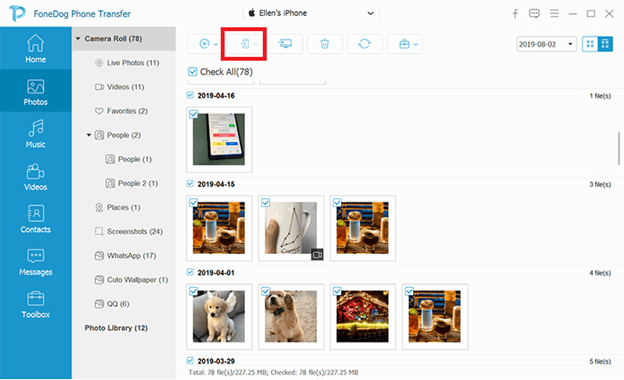
على الرغم من أن محاولة نقل البيانات من Android إلى iPhone X باستخدام أداة متخصصة أمر قابل للتطبيق ، إلا أنه ينطوي على مخاطر الإضرار بنظام التشغيل الخاص بك. هذا أمر شائع بالنسبة لأية أدوات تابعة لجهات خارجية. إذا لم تكن مغرمًا بهذه المخاطرة ، أقترح أداة أخرى.
يتضمن الإدخال الثاني أيضًا استخدام أداة ، ولكن هذه المرة هو تطبيق مرتبط بـ Apple. يُطلق على التطبيق اسم Move to iOS ، وبما أنه من شركة Apple Inc. ، يمكنك أن تطمئن إلى أنه من الآمن نقل البيانات من Android إلى iPhone X باستخدام التطبيق المذكور.
الانتقال إلى دائرة الرقابة الداخلية هو تطبيق مصمم خصيصًا للمستخدمين الذين يرغبون في الترحيل من أجهزة Android إلى أجهزة iOS الخاصة بهم ، بما في ذلك iPhone X. مع ذلك ، إليك بعض الأشياء التي ستحتاجها لهذه الطريقة:
بمجرد استيفاء جميع المتطلبات المذكورة أعلاه ، فأنت الآن جاهز لنقل البيانات من Android إلى iPhone X باستخدام هذا التطبيق. فيما يلي الخطوات التي ستحتاج إلى اتباعها:
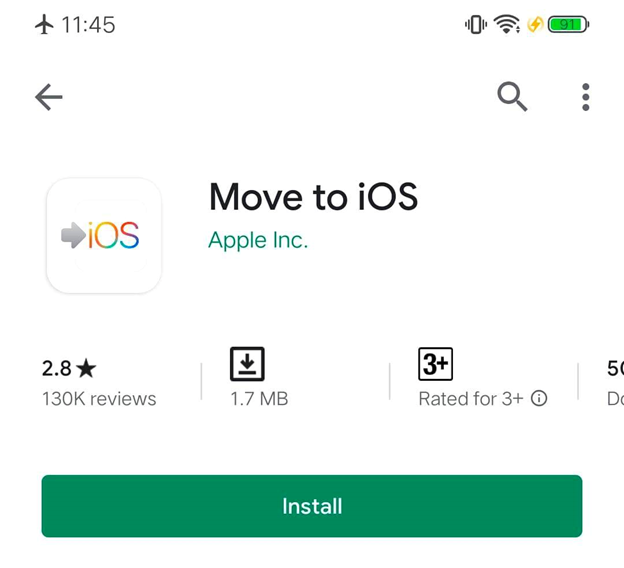
بهذا ، ستنجح في محاولة نقل البيانات من Android إلى iPhone X.. إذا انتهى الأمر بالفشل ، فربما تكون هناك مشكلة في أجهزتك. على هذا النحو ، أوصي بترك الجهازين بمفردهما أثناء استمرار النقل. بالإضافة إلى ذلك ، حاول إعادة تشغيل كلا الجهازين ثم حاول مرة أخرى.
يتضمن الإدخال الأول لدينا أداة خارجية يمكنها نقل أي نوع من الملفات. بينما يتضمن الثاني تطبيقًا يفعل الشيء نفسه. ومع ذلك ، إذا كنت تريد أن تكون أكثر تنظيماً ، أقترح نقل الملفات حسب الفئة. مع ذلك ، لنبدأ بأسهل ملف يمكن نقله.
كما قد تكون خمنت بالفعل ، كلما كان حجم الملف أصغر ، كان من الأسهل نقله. وهذا هو السبب في أننا سنبدأ برسائل البريد الإلكتروني وجهات الاتصال.
غالبًا ما يمكن رؤية هذه الأنواع من الملفات بأحجام تصل إلى عشرات الكيلو بايت. هناك أيضًا الكثير من التطبيقات التي تخزنها ، لذا ستكون محاولة نقلها أمرًا سهلاً.
يمكنك ترحيل رسائل البريد الإلكتروني وجهات الاتصال الخاصة بك من Android إلى جهاز iPhone X الخاص بك باستخدام تطبيقات مثل Microsoft Exchange و Yahoo و Gmail والمزيد. فقط قم بتثبيت التطبيقات على كلا الجهازين.
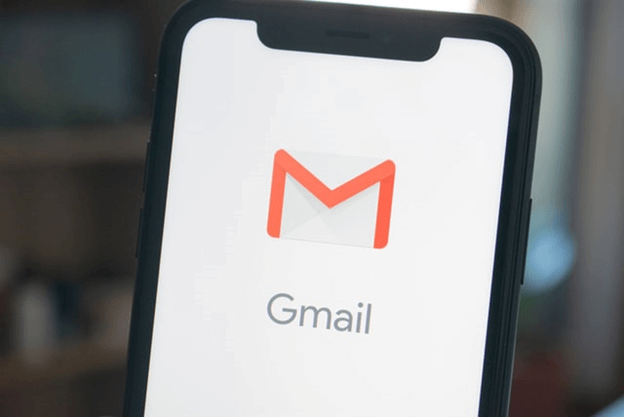
هناك أيضًا خيار للانتقال إلى الإعدادات> الحساب ، ثم استخدم حسابات البريد الإلكتروني لكلا الجهازين فقط. تذكر أن هذه ستكون عملية لمرة واحدة ، لذلك بمجرد إعدادها ، لن تضطر بعد ذلك إلى مراقبتها.
بالمقارنة مع رسائل البريد الإلكتروني وجهات الاتصال ، فإن المستندات أكثر تعقيدًا بعض الشيء. كما أنه أكبر نسبيًا من حجم رسائل البريد الإلكتروني وجهات الاتصال. ومع ذلك ، فإن الحقيقة هي أن المستندات تدعمها أيضًا تطبيقات مختلفة. يتضمن ذلك Google Drive و OneDrive و Dropbox والمزيد.
على هذا النحو ، يمكنك القول أنه من السهل نقل البيانات من Android إلى iPhone X طالما أنها مستندات. لهذه المسألة ، سنستخدم تطبيق Finder. إليك كيفية نقل هذه المستندات من Android إلى iPhone X:
ملاحظة: نظرًا لأن لديك بالفعل التطبيقات الضرورية التي تدعم المستندات مثل Number و Keynote و Pages ، ستتم مزامنة المستندات تلقائيًا بين الجهازين.
هذه العملية مباشرة للغاية. عليك فقط استخدام iTunes لنقل البيانات من Android إلى iPhone X. ومع ذلك ، لن يكون نقل الملفات ممكنًا إذا لم يكن لدى iPhone التطبيقات الضرورية. سيكون هذا هو أساسنا لبعض الأقسام التالية.
نوع ملف مشابه للمستندات هو الكتب وملفات PDF. إنها متشابهة بطريقة يمكن أن تحتوي على الكثير من المعلومات ، على الرغم من أن معظمها بتنسيق نصي.
ومع ذلك ، في حين أنها متشابهة جدًا ، تدعم التطبيقات المختلفة هذه الأنواع المختلفة من الملفات. على هذا النحو ، سوف نستخدم نهجًا مختلفًا لهذا النهج. اتبع هذه الخطوات إذا كنت مستعدًا لنقل البيانات من Android إلى iPhone X:
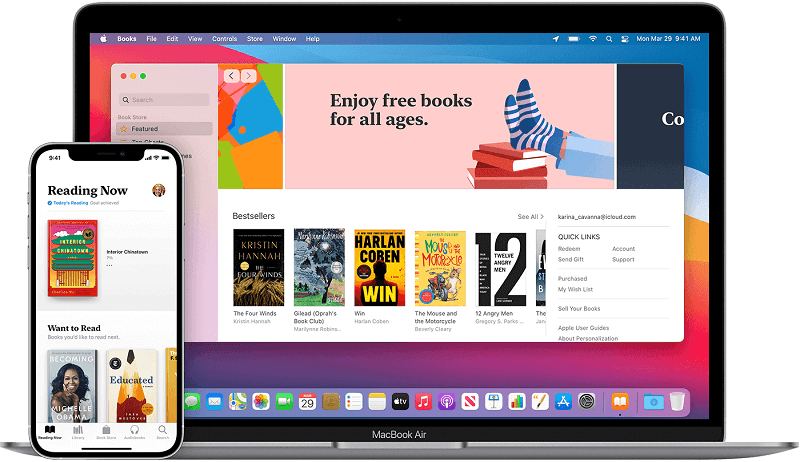
على عكس المستندات ورسائل البريد الإلكتروني وجهات الاتصال ، فهذه ليست عملية لمرة واحدة. باختصار ، سيتعين عليك القيام بذلك في كل مرة تريد فيها نقل الكتب وملفات PDF.
هناك نوع آخر من الملفات قد تجد نفسك تقوم بنقله غالبًا وهو الموسيقى. في معظم الأحيان ، يكونون بتنسيق MP3 ، لكنك ستجد آخرين بامتدادات مختلفة.
في كلتا الحالتين ، سيكون النقل أسهل مقارنة بالكتب وملفات PDF. قد تكون ملفات الموسيقى أو الصوت أكبر ، لكن لها مكانة خاصة في iTunes ، وسيكون هذا هو قسم الموسيقى. إليك كيفية نقل الموسيقى من Android إلى iPhone X:
ملاحظة: لتضمين جميع ملفات الموسيقى ، تحقق من مكتبة الموسيقى بأكملها. لتضمين العناصر المحددة فقط ، انقر فوق الفنانين والألبومات والأنواع وقوائم التشغيل المختارة.
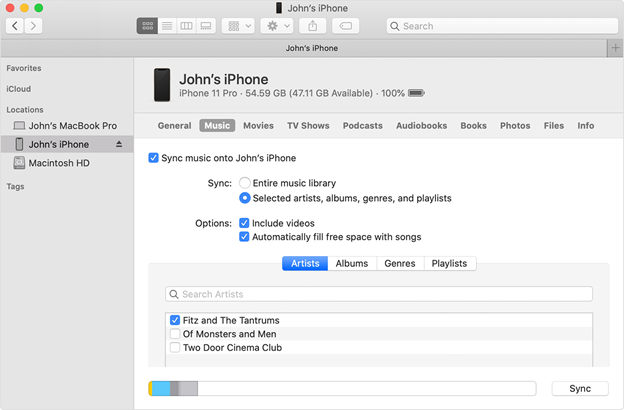
الآن ، هذه أيضًا عملية لمرة واحدة مثل الأقسام السابقة الأخرى. بمعنى ، لن تضطر إلى القيام بذلك بانتظام. ومع ذلك ، تذكر أن هناك بعض ملفات الموسيقى التي لن تتم مزامنتها تلقائيًا مع أجهزتك.
يتضمن إدخالنا الأخير نقل الصور ومقاطع الفيديو. لقد حفظنا هذا للأخير لأنه هو الأكبر حجمًا والأصعب أيضًا إذا كنت تريد نقل البيانات من Android إلى iPhone X.
لهذا ، سنستخدم iCloud Photos ، وهي خدمة تخزين سحابي تقدمها شركة Apple Inc. فما الذي يمكن معرفته عن iCloud Photos؟
iCloud Photo هو جزء من iCloud. كما يوحي الاسم ، فهو متخصص في الصور ، ولكنه يشمل أيضًا مقاطع الفيديو. نظرًا لأنه تخزين سحابي ، ستحتاج إلى اتصال بالإنترنت لهذا الجهاز.
بشكل أساسي ، سيحدث كل تغيير يحدث في التخزين السحابي في أي جهاز يستخدم نفس الحساب. على هذا النحو ، يمكنك الوصول إلى نفس الملفات الموجودة على جهاز Android الخاص بك باستخدام جهاز iPhone X. وإليك كيفية سير العملية:
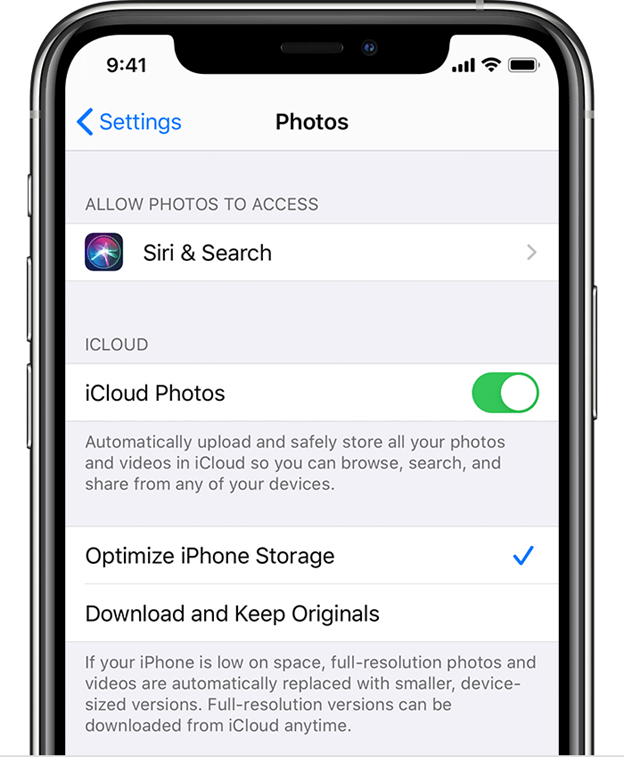
النصف الأول من هذه الطريقة عبارة عن عملية لمرة واحدة نظرًا لأنك لن تحتاج إلى القيام بذلك مرة أخرى. ومع ذلك ، فإن الجزء الذي أضفت فيه الصور في Android ليس كذلك. يجب عليك القيام بذلك في كل مرة تشعر فيها بالحاجة إلى نقل البيانات من Android إلى iPhone X.
الناس اقرأ أيضاكيفية مزامنة iPhone مع جهاز كمبيوتر جديدكيفية نقل مقاطع الفيديو من جهاز الكمبيوتر إلى iPhone
يستمتع الكثير من الأشخاص باستخدام Android الخاص بهم للقيام بمهام مختلفة. ومع ذلك ، هناك أيضًا من يفضلون iPhone على Android. على هذا النحو ، من المهم أن تكون لديك القدرة على نقل البيانات من Android إلى iPhone X.
يجب أن تكون هذه المقالة قادرة على مساعدتك في هذا الشأن. ومع ذلك ، تذكر توخي الحذر عند إجراء عمليات نقل الملفات. بعد كل شيء ، يعد الفشل في نقل الملفات أحد أكثر الطرق شيوعًا لفقدان البيانات المهمة.
اترك تعليقا
تعليق
نقل الهاتف
نقل البيانات من اي فون ، الروبوت ، دائرة الرقابة الداخلية ، وأجهزة الكمبيوتر إلى أي مكان عن طريق الهاتف fonedog transfer لن تضيع . على سبيل المثال ، الصور ، الرسائل ، والاتصالات ، والموسيقى ، الخ .
تحميل مجانامقالات ساخنة
/
مثير للانتباهممل
/
بسيطصعبة
:شكرا لك! إليك اختياراتك
Excellent
:تقييم 4.7 / 5 (مرتكز على 57 التقييمات)